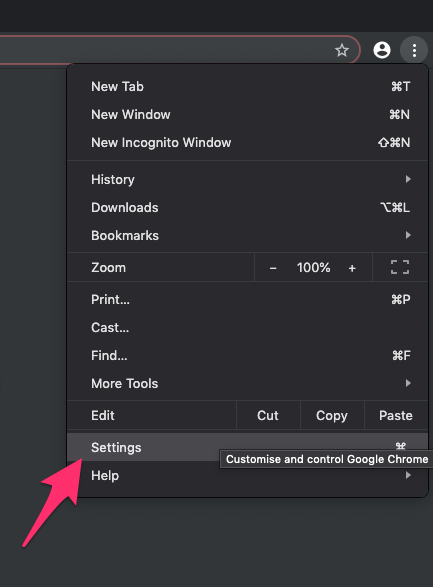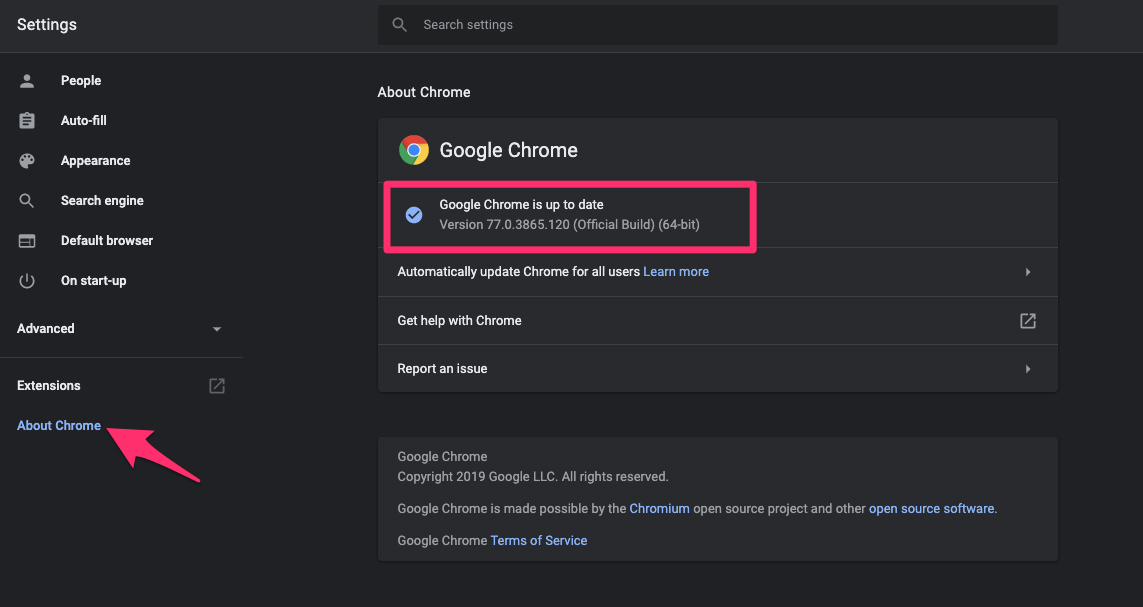Как обновить Google Chrome на компьютере или ноутбуке
Несомненно, Google Chrome является наиболее широко используемым веб-браузером на разных устройствах. Будь то портативное устройство или настольный компьютер, Google Chrome везде. Я рекомендую Google Chrome, если вы еще не пробовали его.
Такие функции Google Chrome, как вкладки, видеоплеер, настраиваемая домашняя страница и т. д., с удобным интерфейсом. Чтобы пользоваться новейшими функциями, необходимо использовать последнюю версию браузера Google Chrome.
Программы для Windows, мобильные приложения, игры - ВСЁ БЕСПЛАТНО, в нашем закрытом телеграмм канале - Подписывайтесь:)
Обновить Google Chrome на компьютере или ноутбуке довольно просто. Эти шаги действительны для всех ОС Windows, Mac OSX, и ОС на базе Linux операционные системы, поддерживающие установку Google Chrome.
Обновите Google Chrome
В большинстве случаев Google Chrome автоматически обновляется в фоновом режиме при запуске браузера. Однако, если вы хотите узнать, доступны ли какие-либо обновления или вам нужно обновить Google Chrome, вы можете выполнить следующие действия. Вот шаги для обновления:
- Запустить Браузер Гугл Хром на твоем компьютере.
- Попадание Более
 для вариантов и выберите Настройки из списка.
для вариантов и выберите Настройки из списка.
- Переключиться на О Chrome раздел на странице настроек.
- Google Chrome должен автоматически начать искать последние обновления.

- Chrome будет обновлен и запросит перезапустить.
Вот и все. Теперь Google Chrome обновлен в вашей компьютерной системе, и вы можете увидеть сообщение «Google Chrome обновлен“. Как уже упоминалось, вы можете выполнить описанные выше шаги в любой системе ОС Windows, macOS и Linux.
Частота обновления Google Chrome
Если вам интересно узнать, как часто вы должны обновлять Google Chrome? Скажу сразу!
Частота обновления браузера Google Chrome зависит от того, какой канал Chrome вы загрузили на свой компьютер. 4 канала Chrome имеют разную частоту обновления.
- Стабильная версия Google Chrome — частота обновления низкая, раз-два в месяц. Наиболее рекомендуемый и широко используемый (стабильный).
- Бета-версия Google Chrome — частота обновлений еженедельно и в основном предпочтительна для пользователей, которые хотят опробовать новые (частично нестабильные) функции.
- Разработчик Google Chrome — даже это имеет еженедельную частоту обновления и предпочитается разработчиками (нестабильно).
- Гугл Хром Канарейка — Частота обновления — ежедневно, не рекомендуется, если вы не знаете, что делаете (крайне нестабильно).
Другой вариант — настроить браузер на автоматические обновления. На данный момент ваш браузер Chrome обновляется, как только появляются новые обновления.
Нижняя граница
Мы должны знать важность обновлений Google Chrome. С каждым обновлением пользователям доступны несколько расширенных функций. От конфиденциальности до внешнего вида добавляются новые обновления, чтобы часто их улучшать.
Именно поэтому следует знать, как обновить Google Chrome на ноутбуке или компьютере. Это помогает пользователям пользоваться всеми функциями в полной мере.
Сообщите мне, если у вас возникнут дополнительные вопросы или возникнут проблемы с обновлением Google Chrome на вашем компьютере, в комментариях.
Наконец, если у вас есть какие-либо мысли о том, как обновить Google Chrome на компьютере или ноутбуке, не стесняйтесь заглянуть ниже. поле для комментариев.
 Кушал Азза
Кушал Азза
Программы для Windows, мобильные приложения, игры - ВСЁ БЕСПЛАТНО, в нашем закрытом телеграмм канале - Подписывайтесь:)